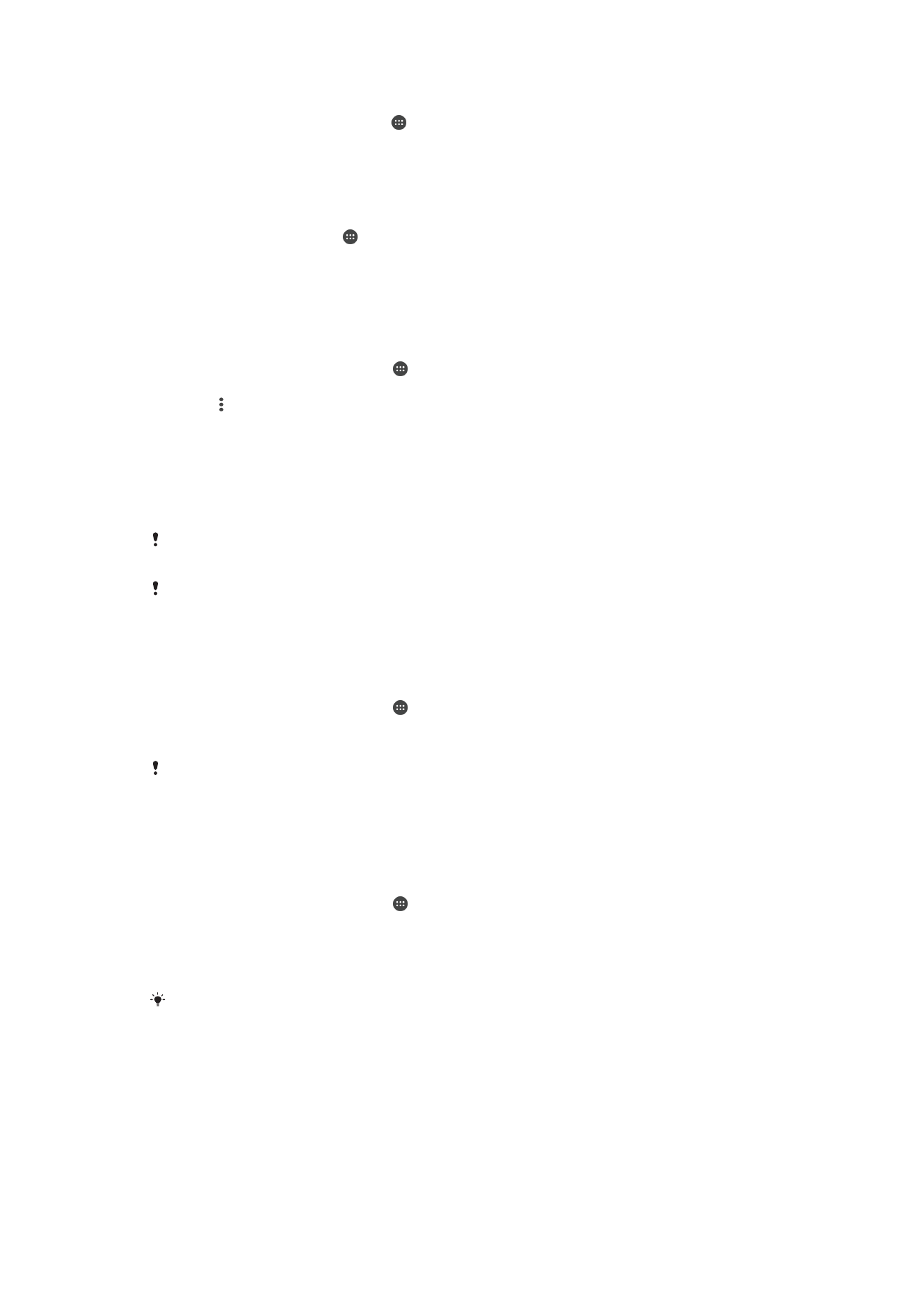
Nyambungkeun alat Anjeun ka aksesori USB
Anjeun tiasa make adaptor Host USB pikeun nyambungkeun alat Anjeun ka aksesori
USB sapertos alat panyimpenan massal sareng mouse USB. Upami alat USB gaduh
konektor micro USB, adaptor Host USB heunteu diperlukan.
Alat ieu gaduh port USB nu teu aya tutupna. Upami alat Anjeun keuna cai, pastikeun port USB
eta geus garing pisan samemeh nyelapkeun kabel USB.
Adaptor Host USB dijual papisah. Sony heunteu ngajamin yen sadaya aksesori USB bakal
dirojong ku alat Anjeun.
Pikeun nyambungkeun aksesori USB nganggo adaptor host USB
1
Asupkeun adaptor Host USB ka alat Anjeun, teras sambungkeun adaptor eta ka
aksesori USB.
2
Tina Layar Utama Anjeun, ketok .
3
Panggihan tur ketok
Setelan > Sambungan alat > Sambungan USB > Deteksi
alat USB.
Langkah atawa software tambahan tiasa diperlukeun pikeun nyetel kontroler kaulinan, audio
USB, sareng aksesori Ethernet USB. Sony heunteu ngajamin yen sadaya aksesori USB bakal
dirojong ku alat Anjeun.
Pikeun ngakses eusi dina alat panyimpenan massal USB make adaptor Host USB
1
Asupkeun adaptor Host USB ka alat Anjeun, teras sambungkeun adaptor eta ka
alat panyimpenan massal USB.
2
Tina Layar Utama Anjeun, ketok .
3
Panggihan tur ketok
Setelan > Sambungan alat > Sambungan USB > Deteksi
alat USB.
4
Pikeun ngakses payil sareng polder dina alat panyimpenan USB, pake aplikasi
pangatur payil sapertos File Commander.
Anjeun tiasa oge muka aplikasi media nu sasuai dina alat Anjeun pikeun nempo eusi eta
sacara langsung. Contona, Anjeun tiasa muka aplikasi Albeum pikeun nempo poto nu
disimpen dina alat panyimpenan massal USB.
121
Ieu pérsi Internét tina ieu publikasi. © Citak kanggo pamakéan pribados wungkul.
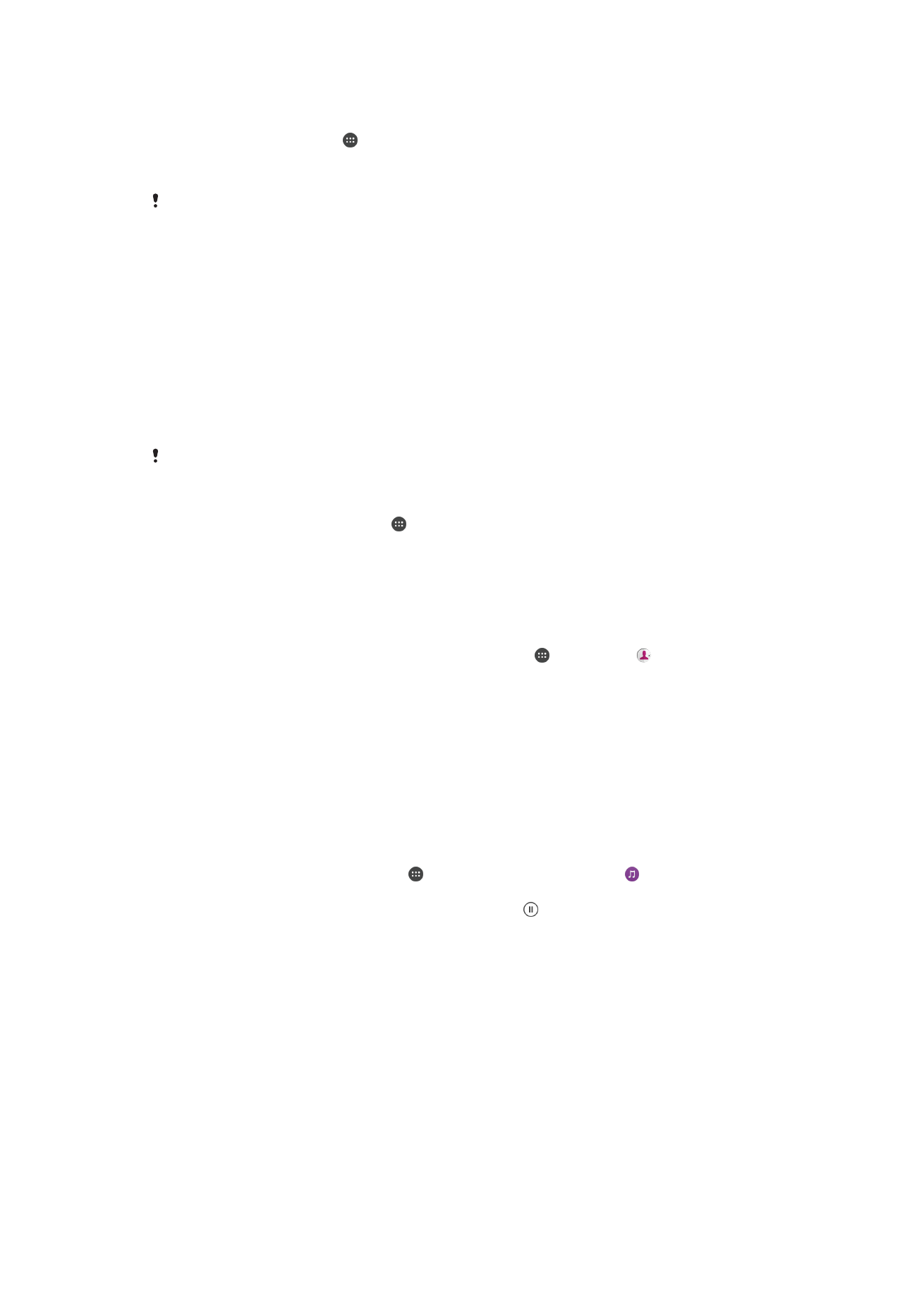
Pikeun nyambungkeun aksesori USB nganggo panyambung micro USB
1
Pasangkeun panyambung micro USB ti aksesori USB ka alat Anjeun.
2
Tina Layar Utama, ketok .
3
Panggihan tur ketok
Setelan > Sambungan alat > Sambungan USB > Deteksi
alat USB.
Sony heunteu ngajamin yen sadaya aksesori USB sareng panyambung micro USB bakal
dirojong ku alat Anjeun.